
- Autor John Day [email protected].
- Public 2024-01-30 08:24.
- Naposledy změněno 2025-01-23 14:38.
Od joejoerowleySledovat více od autora:






O: Jmenuji se Joe. Tento web už tolik nepoužívám, protože jsem chromý, ale najdete zde některé mé instruktáže z doby, kterou jsem napsal. Je mi opravdu líto, pokud jsou špatně napsané, nedělejte lo … Více o joejoerowley »
V tomto pokynu vás naučím, jak abecedně podle příjmení v MS Word. Je to opravdu šikovný nástroj, který je časově velmi užitečný.
Krok 1: Názvy HIghlight
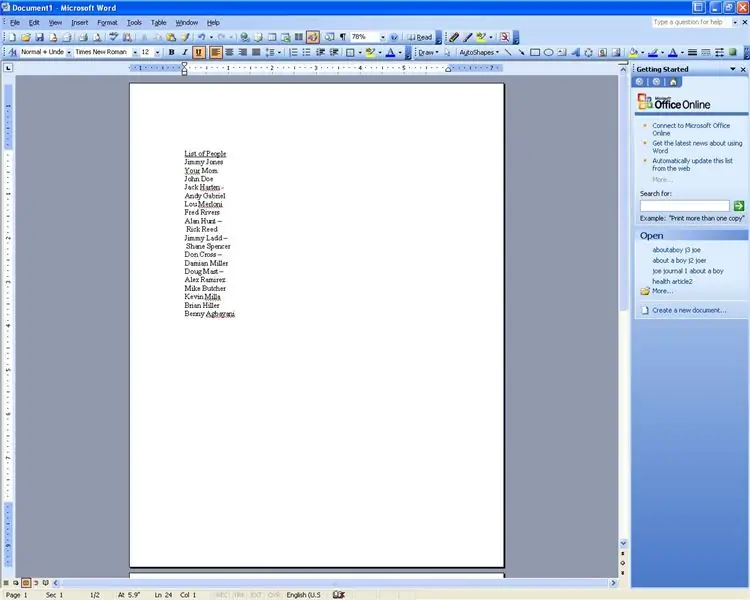
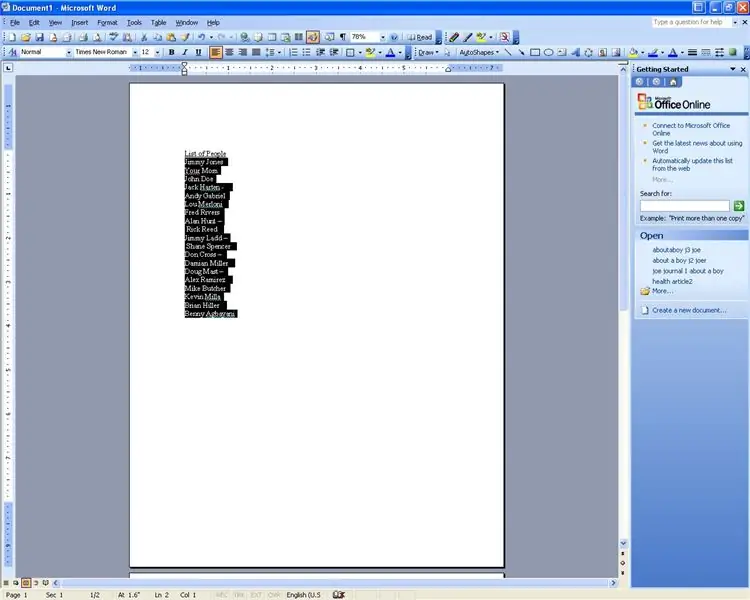
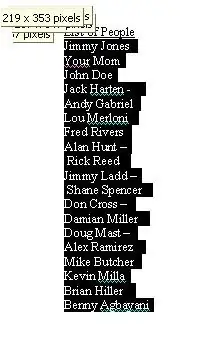
První věc, kterou musíte po zadání jmen udělat, je zvýraznit je.
Krok 2: Třídit
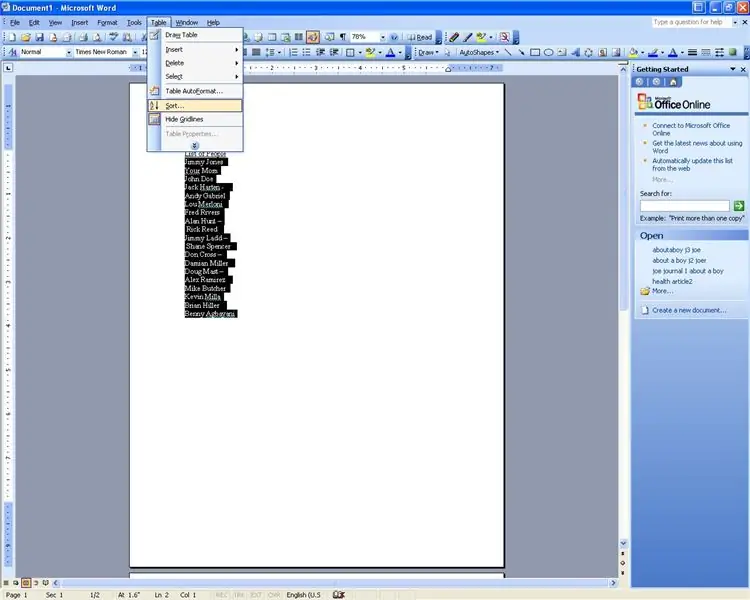
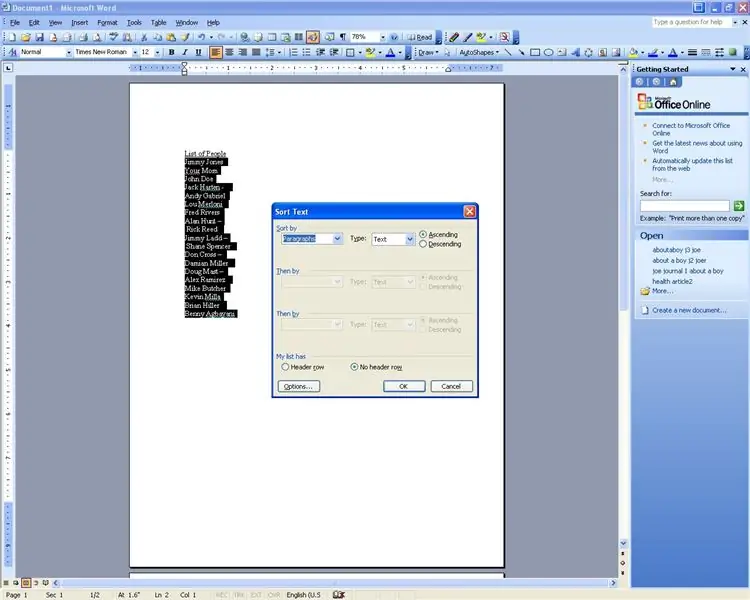
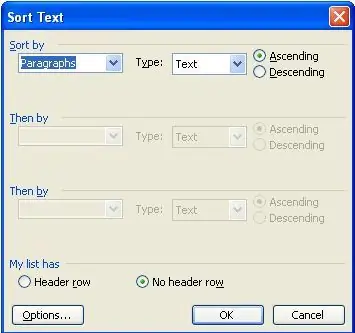
Nyní po zvýraznění textu Klikněte na nabídku Tabulka a poté na Seřadit. Když jste v dialogovém okně řazení, vyberte řazení podle aplikace Word 2 a klikněte na OK.
Krok 3: Seznam byl seřazen podle abecedy
Gratulujeme! Nyní je váš seznam seřazen podle abecedy podle příjmení. To by vám mělo ušetřit spoustu času. Ptejte se a pište komentáře. Děkuji za přečtení!
Joe Rowley JoeR14 (zavináč) gmail {tečka] com
Doporučuje:
Jak vytvořit a vložit tabulku a přidat do této tabulky další sloupce a/nebo řádky v aplikaci Microsoft Office Word 2007: 11 kroků

Jak vytvořit a vložit tabulku a přidat do této tabulky další sloupce a/nebo řádky v aplikaci Microsoft Office Word 2007: Už jste někdy měli spoustu dat, se kterými pracujete a přemýšleli jste o sobě … " jak mohu vytvořit všechny vypadají tyto údaje lépe a jsou srozumitelnější? " Pokud ano, pak může být vaší odpovědí tabulka v aplikaci Microsoft Office Word 2007
Super Last Minute DIY Valentýnská karta: 4 kroky

Super Last Minute DIY Valentýnská karta: Zapomněli jste také na Valentýna? Nebojte se, my jsme vás pokryli touto last minute přizpůsobitelnou DIY valentýnskou kartou! ?
Felt Micro: bit Name Badge - Craft + Coding !: 6 kroků (s obrázky)

Odznak Felt Micro: bit Name - Craft + Coding !: Nejdůležitější věc, kterou na letním táboře potřebujete, je skvělý odznak s názvem! Tyto pokyny vám ukážou, jak naprogramovat BBC micro: bit, abyste všem ukázali, kdo jste, a poté vytvořte a přizpůsobte plstěný odznak tak, aby jej obsahoval. Kroky 1 & 2 jsou o prog
Microsoft Word: 10 kroků

Microsoft Word: Zde se dozvíte, jak vytvořit obrys v aplikaci Microsoft Word
Crash Microsoft Word !: 4 kroky

Crash Microsoft Word !: This Instructable is about how to crash Microsoft Word (or at least it slow down). Nejlepší ze všeho je, že to lze provést přibližně za 30 sekund na cílovém počítači! Ha ha ha
